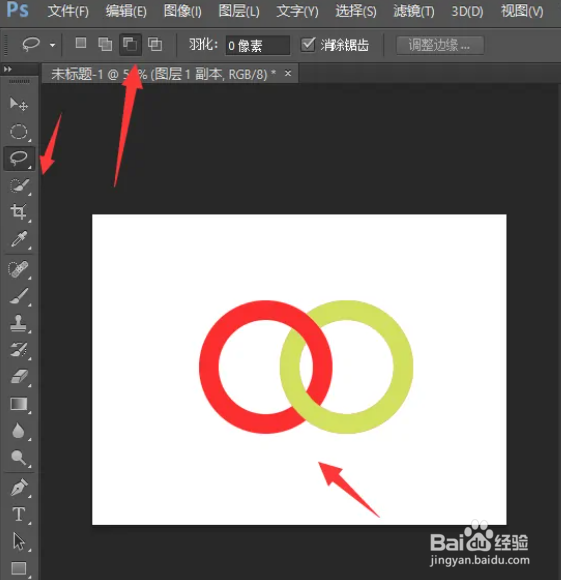1、打开软件,新建一个画布,选择椭圆选框工具,新建一个图层,按住Shfit键画出一个圆形选区,并且随机填充一个颜色,如下图所示;

2、我们选择背景层,ctrl+T自由变换,按住shift+ALT从中心点缩小选区;
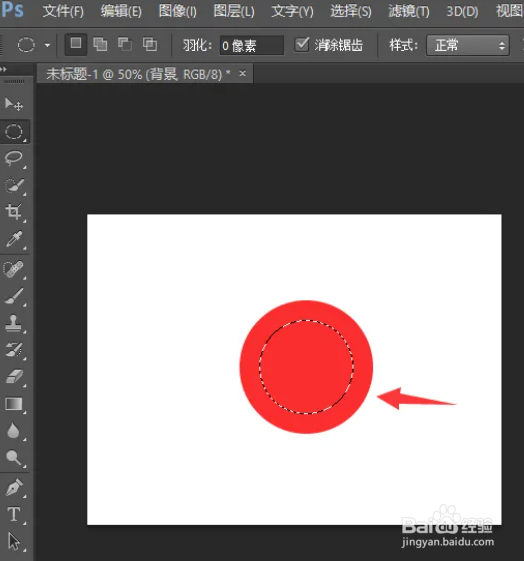
3、按下回车,然后我们回到图层1,按下delete即可得到圆环,ctrl+D取消选区,如下图所示;

4、我们选择移动工具,按住alt键复制一个圆环,填充另外一个颜色,并且调整好位置,如下图所示;
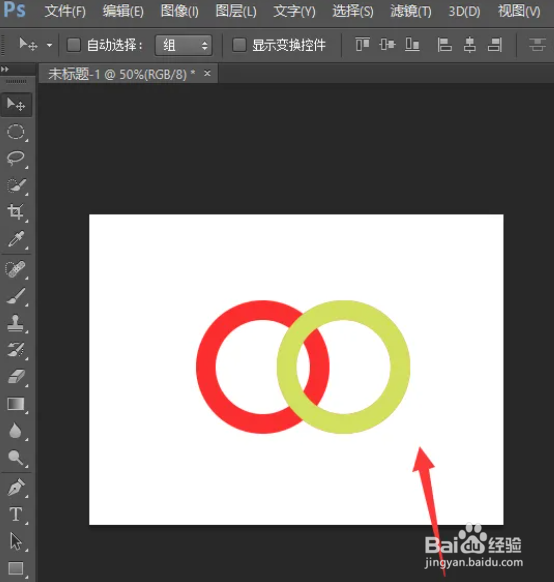
5、选择图层1副本,再ctrl+点击图层1的缩略图得到图层1的选区,如下图所示;

6、我们使用套索工具相减,随机将两个圆环相交的某处减去,接着按下delete,ctrl+D取消选区即可;